文章详情页
使用WPS绘画出棱台图形具体操作流程
浏览:75日期:2023-01-18 18:41:40
因为工作需要的在WPS文件中绘画出棱台图形,你们都了解绘画的方法吗?此篇文章就带来了使用WPS绘画出棱台图形的具体操作流程。

1、打开WPS文字这款软件,进入WPS文字的操作界面,如图所示:
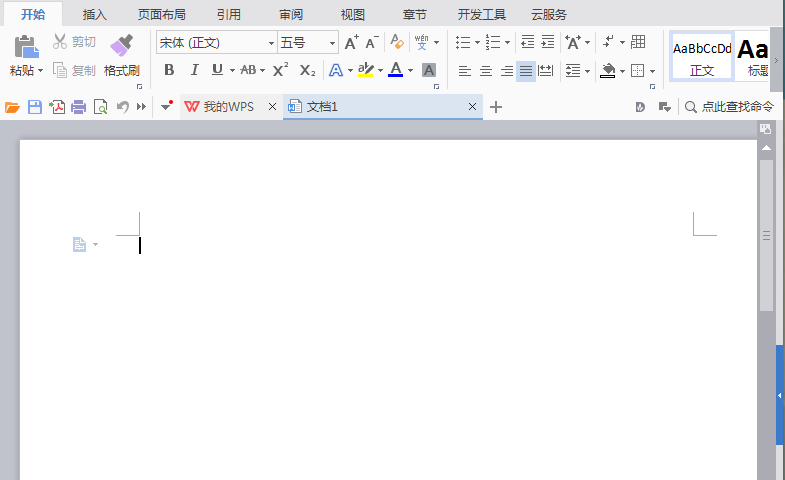
2、在该界面内找到插入选项,如图所示:
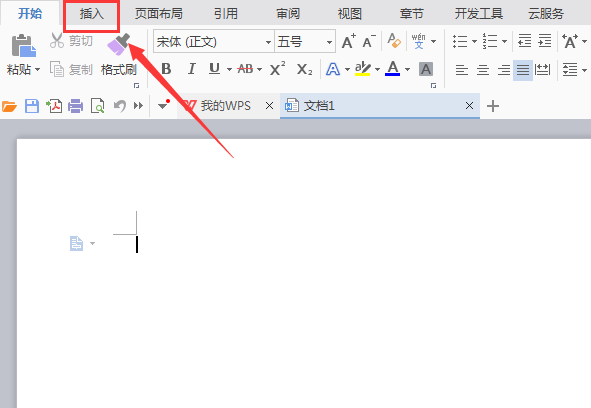
3、点击插入选项,在其编辑工具区里找到形状选项,如图所示:
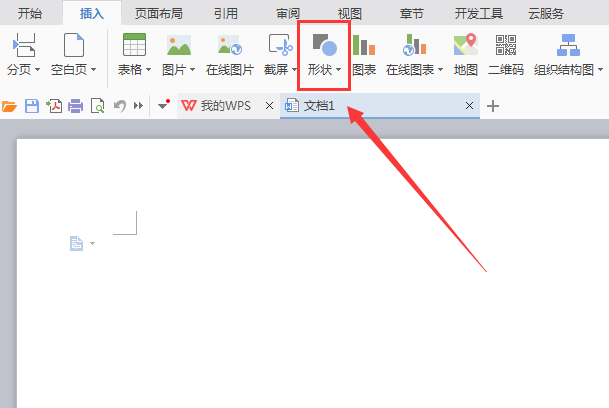
4、点击形状选项,在其子级菜单里找到基本形状选项,如图所示:
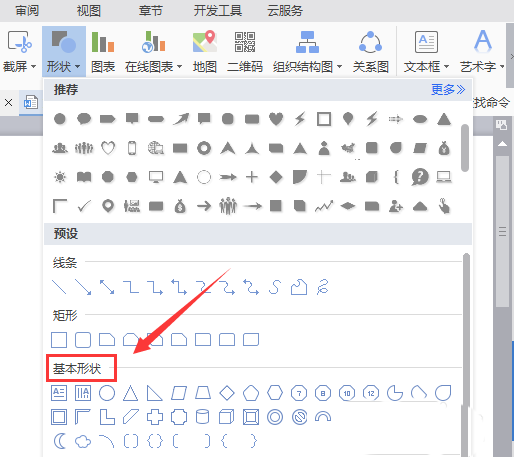
5、在基本形状选项内找到棱台选项,如图所示:
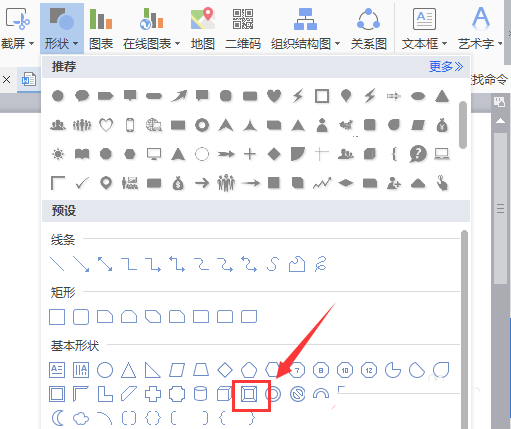
6、点击我们选择的选项,在编辑输入区里拖拽鼠标左键就输入了该形状,如图所示:
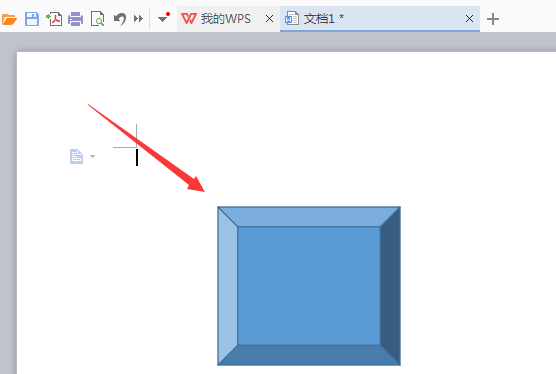
按照上文讲述的使用WPS绘画出棱台图形的具体操作流程,相信大家应该都学会绘画的方法啦!
上一条:微信朋友圈更换背景图详细操作下一条:微信进行清理内存图文操作
相关文章:
排行榜

 网公网安备
网公网安备